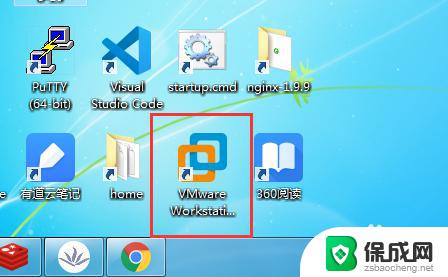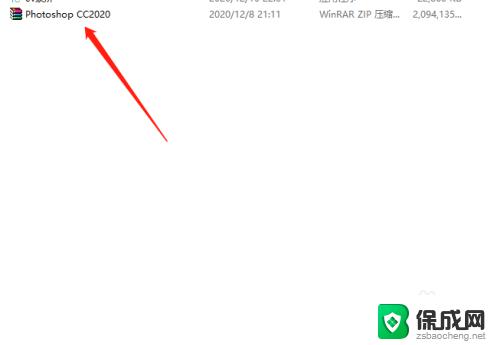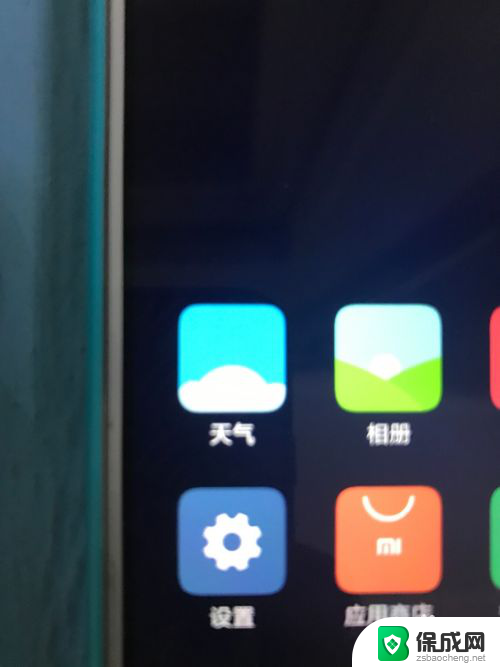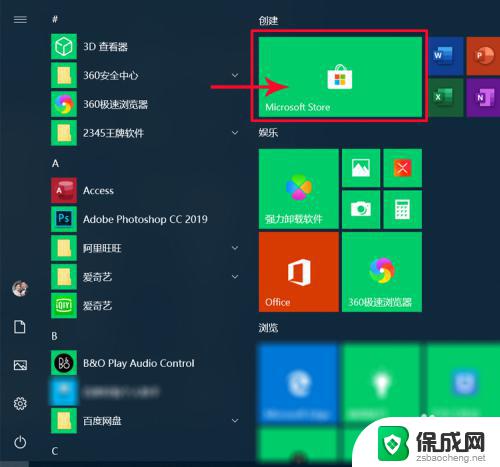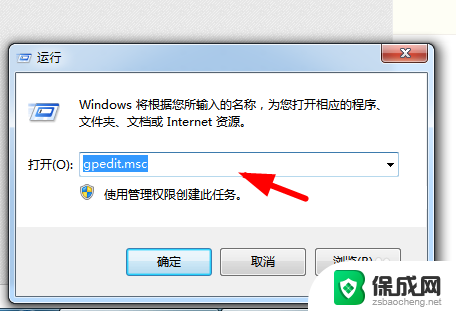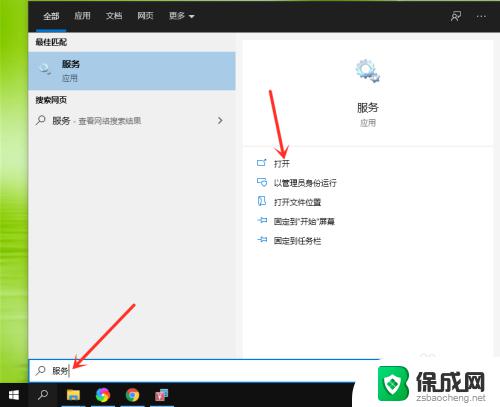电脑安装的软件卸载不了怎么办 IObit Uninstaller如何卸载电脑软件
在日常使用电脑的过程中,我们经常会遇到电脑安装的软件无法正常卸载的情况,这时候我们就需要借助一些专业的软件卸载工具来帮助我们解决这个问题。IObit Uninstaller是一款功能强大的软件卸载工具,能够帮助用户彻底清除电脑上无法正常卸载的软件。通过IObit Uninstaller,用户可以轻松快速地卸载电脑上的软件,并且还能够清理软件残留的文件和注册表项,确保电脑的系统保持清洁和稳定。
具体方法:
1.打开软件,界面如下图所示。在软件界面,支持按软件名称、软件大小和安装日期排序。还可以直接搜索软件名称,从而方便我们找到需要卸载的软件。
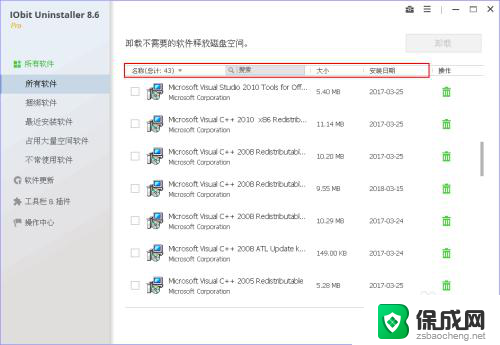
2.软件有二个主题:经典和白色。点击软件右上角的三横图标,选择【设置】,在这里可以更换用户界面,此处我选择白色界面,单击【确定】按钮。
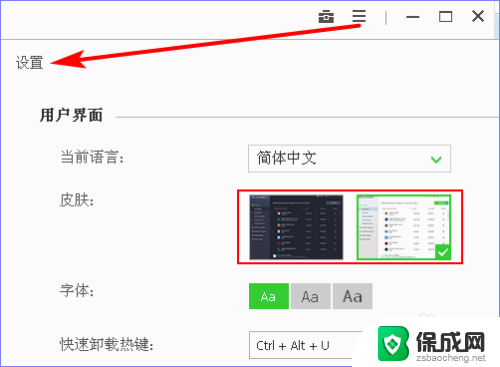
3.如下图是 IObit Uninstaller 软件的经典界面。
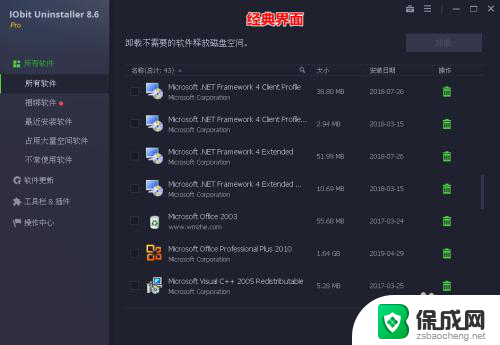
4.选择需要卸载的软件,点击后面的垃圾桶图标。若该软件存在捆绑插件,他也会进行提示,此处我选择勾选插件,单击【继续】按钮。
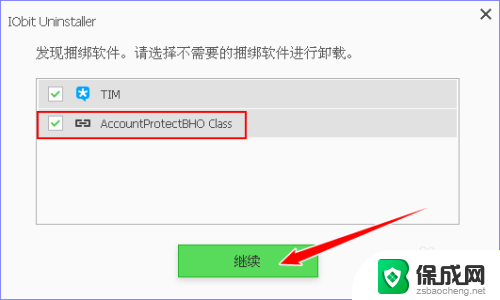
5.然后就会出现确认卸载的图示,为了卸载得更干净,需要勾选“自动删除残留”,单击【卸载】按钮。
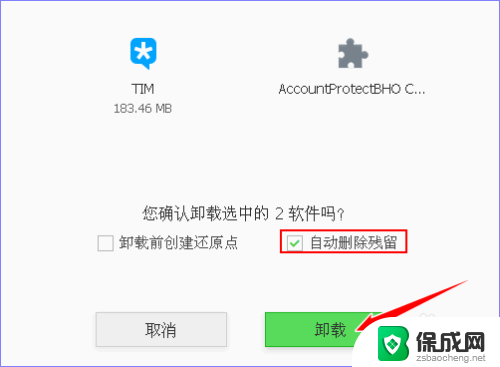
6.等软件卸载完成后就会删除软件残留。最后会提示删除了多少注册表信息、删除了多少文件,显示地一目了然。
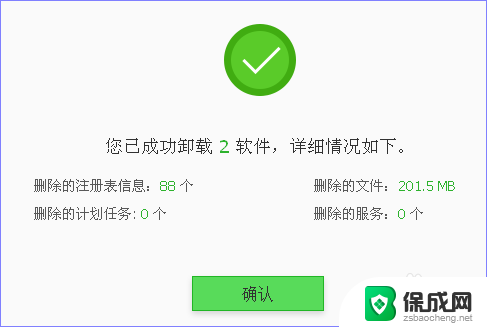
7.除了上述的常规卸载方法之外,IObit Uninstaller 还有一个桌面浮动图标,默认打开快捷键是 Ctrl +Alt + U 。我们可以将浮动图标拖动到需要卸载的软件快捷方式上,或将软件快捷方式拖动到浮动图标上,也可以卸载该软件。
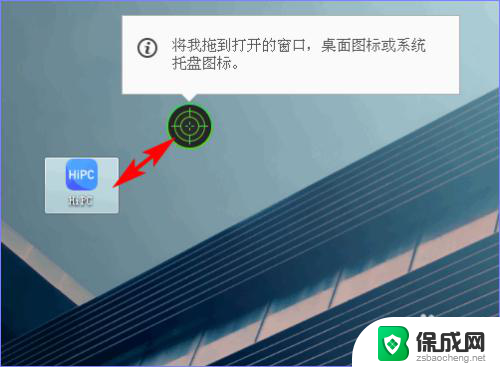
8.按照这种方法也可以进行强力删除文件或文件夹。
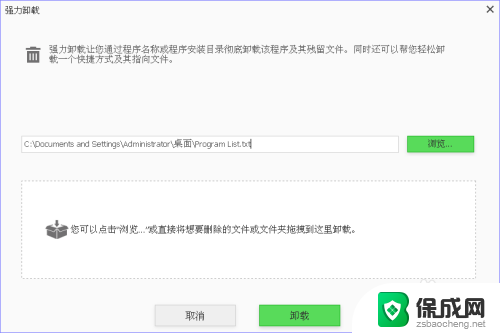
9.除了卸载软件,IObit Uninstaller 还支持卸载浏览器插件。跟卸载软件一样,点击垃圾桶图标,在弹出的提示框中点击【移除】按钮即可卸载插件。
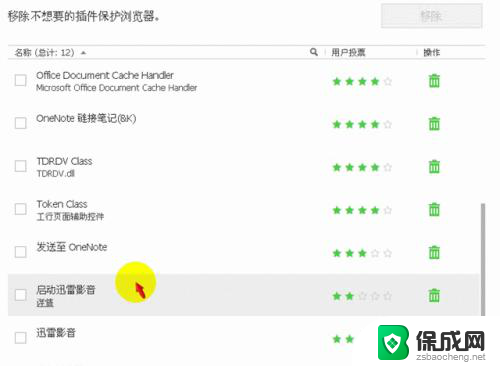
以上就是关于电脑安装的软件卸载无法解决的全部内容,如果你遇到了相同的情况,可以按照以上方法来解决。